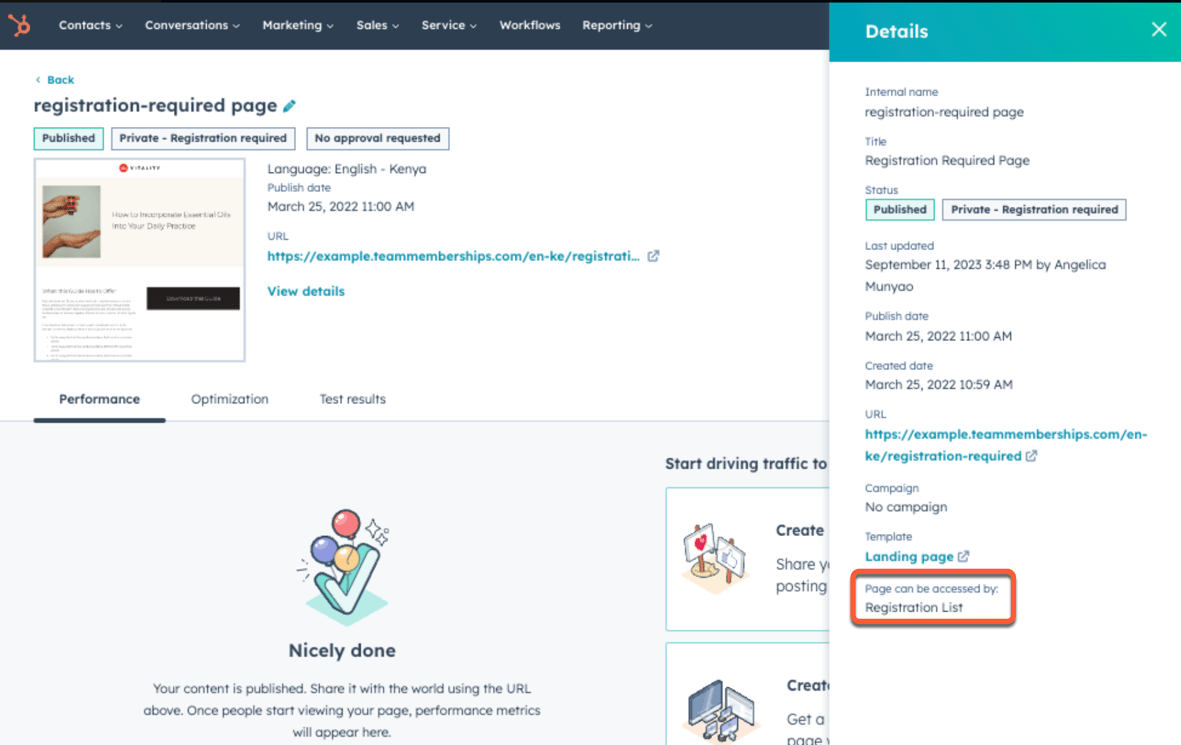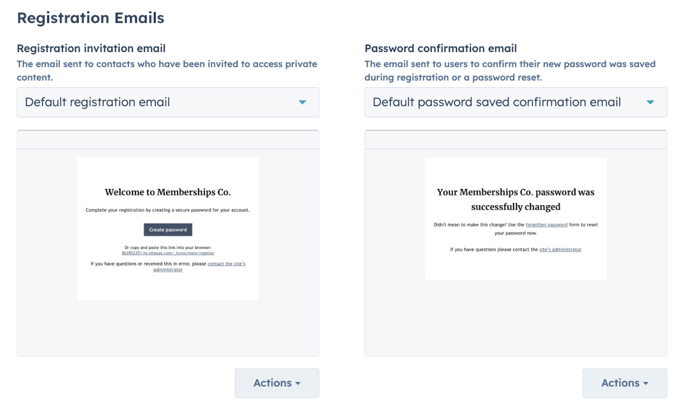Exigir o registro de associação para acessar o conteúdo privado
Ultima atualização: Maio 2, 2024
Disponível com qualquer uma das seguintes assinaturas, salvo menção ao contrário:
|
|
|
|
Usuários com publicar permissões pode controlar quais contatos podem acessar páginas, blogs e artigos da base de conhecimento específicos hospedados pela HubSpot. Você pode convidar contatos de listas específicas do HubSpot para se registrarem com uma senha a fim de visualizarem conteúdo específico. Este conteúdo só poderá ser visualizado por contatos registrados e conectados.
Centro de conteúdo Profissional e Empreendimento oferece suporte a conteúdo privado para postagens de blog, landing pages e páginas de sites. As contas do Service Hub Professional e Enterprise dão suporte para conteúdo privado para artigos da Central de conhecimento. Os usuários em contas com qualquer uma destas assinaturas também podem ter como alvo fluxos de chat para conversar com os visitantes registados.
Compreender as limitações de conteúdo privado
-
Os recursos de conteúdo privado funcionam apenas para subdomínios conectados que você possui e que são os subdomínios primários ou secundários para seus tipos de conteúdo. O acesso de associação não será ativado para conteúdo publicado em subdomínios padrão da sua conta HubSpot (por exemplo,hs-sites.com).
- Observação: conteúdo protegido por senha não será incluído nos índices dos mecanismos de pesquisa e os dados sensíveis não serão criptografados. O HubSpot envia uma resposta equivalente a noindex para páginas protegidas por senha, para que os mecanismos de pesquisa não incluam a página no índice de pesquisa, mas ainda podem rastrear o URL. Para impedir os mecanismos de pesquisa de rastrear o URL, é possível desautorizá-lo no arquivo robot.txt
- As senhas para conteúdo privado devem atender aos seguintes critérios:
- Não contém partes do nome de usuário de registro.
- Não conter sequências alfabéticas (abcde), sequências numéricas (12345), caracteres repetidos (aaa) ou sequências qwerty (qwert) do teclado.
- Contém uma das seguintes combinações de caracteres:
- Pelo menos oito caracteres e três dos seguintes: uma letra maiúscula, uma letra minúscula, um número ou um símbolo.
- Pelo menos dez caracteres e dois dos seguintes: uma letra maiúscula, uma letra minúscula, um número ou um símbolo.
- Pelo menos doze caracteres.
- As senhas não acessíveis a partir da UI; portanto, um usuário não pode procurar a senha de login por associação de um contato.
- As senhas estão protegidas; elas são armazenadas nos servidores da HubSpot de acordo com as mais recentes recomendações e padrões do setor.
Configurar o registro de associação para as páginas
Centro de conteúdo Profissional e Empreendimento as contas podem configurar assinaturas para páginas de destino e páginas de sites. Quando você torna uma página privada com registro necessário, um e-mail de registro é enviado aos contatos que são membros das listas selecionadas para que eles possam configurar uma senha.
À medida que novos contatos forem adicionados a essas listas no futuro, eles também receberão um e-mail para concluírem o registro de suas senhas. O idioma deste e-mail é definido pelo seu idioma principal do domínio.
Um contato pode ser acrescentado a uma lista já associada a múltiplos objetos de conteúdo em diferentes domínios. Neste caso, o domínio para o e-mail será determinado pelo primeiro tipo de conteúdo aplicável nesta lista:
- Artigo da central de conhecimento
- Página do site
- Post de blog
- Landing page
Após a atualização ou publicação do conteúdo privado, há um atraso de dois minutos para o processamento do e-mail. Durante este atraso, o e-mail pode ser cancelado, cancelando a publicação do conteúdo privado ou alterando o acesso do conteúdo de volta para público. Um contato individual não receberá o e-mail se ele for removido da lista relevante durante esse período. Depois desse atraso, o e-mail será enviado após um tempo de processamento padrão de três a quatro minutos.
Observação: os contatos que já configuraram uma senha para visualizar outro conteúdo privado no seu domínio não receberão e-mails adicionais. Eles usarão a senha existente para fazer login e visualizar o conteúdo privado que podem acessar com base em suas assinaturas de lista.
-
Acesse seu conteúdo:
- Páginas do site: Na sua conta da HubSpot, acesse Conteúdo > Páginas do site.
- Landing Pages: Na sua conta da HubSpot, acesse Conteúdo > Landing pages.
- Passe o mouse sobre a página e clique em Editar.
- No editor de conteúdo, clique no menu Configurações e selecione Acesso do público.
- Na caixa de diálogo, selecione Privado - Registro necessário.
- Clique no menu suspenso e marque as caixas de seleção ao lado das listas de contatos nas quais você deseja se registrar para ter acesso a essa página.
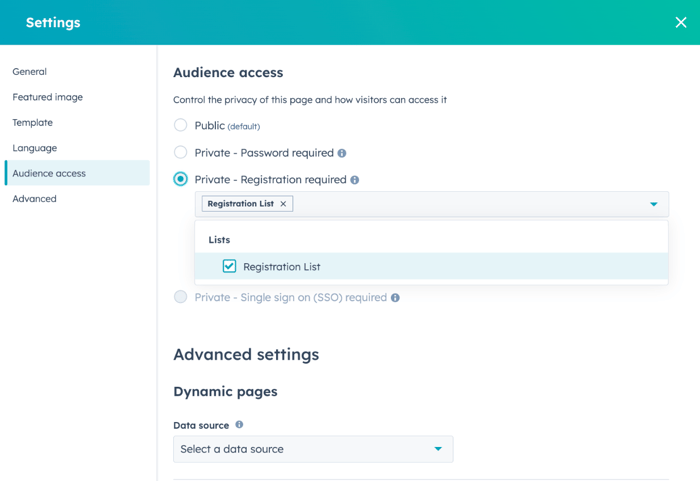
- Clique no X no canto superior direito da caixa de diálogo para retomar a edição.
- Quando terminar de editar, clique em Publicar ou Atualizar no canto superior direito.
Os contatos serão solicitados a registrar e fazer login quando eles visitam uma URL de página restrita. Depois de fazer login com sucesso, o HubSpot adiciona um biscoito ao navegador do visitante para que ele não seja solicitado a fazer login novamente. Se quiser, você poderá enviar um link direto aos contatos para saírem do acesso ao conteúdo privado no seu domínio.
Para configurar o registro de assinatura para uma ou mais páginas:
- Passe o mouse sobre a página, clique no menu suspenso Mais e selecione Controlar o acesso do público.
- Para controlar o acesso em massa do público, marque as caixas de seleção ao lado das páginas, clique menu suspenso Mais na parte superior da tabela e selecione Controlar o acesso do público.
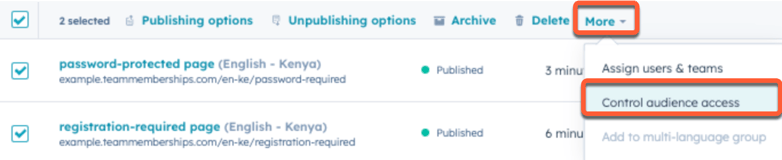
Para landing pages e páginas do site, o status de acesso do público aparecerá na coluna Acesso do público:
-
Acesse seu conteúdo:
- Páginas do site: Na sua conta da HubSpot, acesse Conteúdo > Páginas do site.
- Landing Pages: Na sua conta da HubSpot, acesse Conteúdo > Landing pages.
- Na coluna Acesso do público, a página aparecerá como Privado - Senha obrigatória, Privado - Registro obrigatório ou Público.
- Se a coluna Acesso do público não estiver presente:
- No canto superior direito, clique no menu suspenso Ações e selecione Editar colunas.
- Na caixa de diálogo, marque a caixa de seleção Acesso do público à esquerda e clique em Salvar.
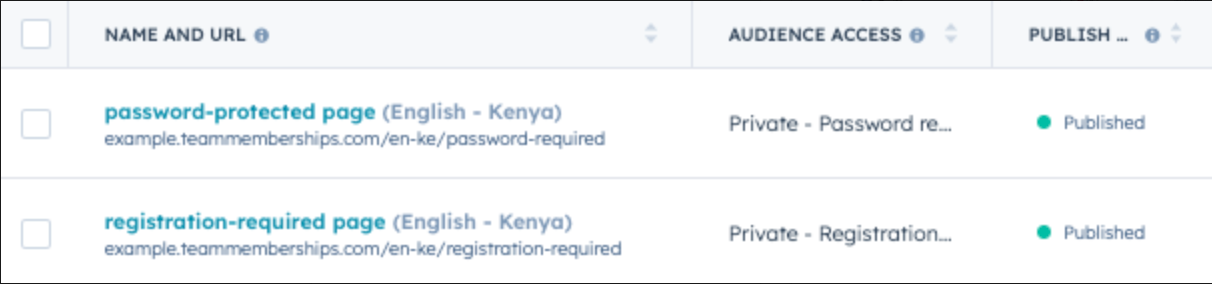
- Para ver o status de acesso do público a uma página específica, na tela de detalhes da página, um rótulo na parte superior indicará se a página é privada e exige uma senha ou registro. Se a página exigir registro, clique em Exibir detalhes para ver quais listas têm acesso à página.
Configurar o registro de associação para o seu blog
Centro de conteúdo Profissional e Empreendimento pode configurar assinaturas para blogs. As configurações dos posts de blog são gerenciadas nas configurações da conta. Para configurar o registro de associação para conteúdo de blog privado, você deve definir todos os posts no blog como privados.
Tornar o conteúdo do seu blog privado envia um e-mail de registro para todos os contatos que ainda não se registraram para terem acesso ao conteúdo personalizado. O idioma deste e-mail é definido pelo seu idioma principal do domínio.
Há um atraso de dois minutos após definir seu conteúdo como privado antes do processamento do e-mail. Durante este atraso, o e-mail pode ser cancelado, cancelando a publicação do conteúdo privado ou alterando o acesso do conteúdo de volta para público. Um contato individual não receberá o e-mail se ele for removido da lista relevante durante esse período. Depois desse atraso, o e-mail será enviado após um tempo de processamento padrão de três a quatro minutos.
Observação: os contatos que já configuraram uma senha para visualizar outro conteúdo privado no seu domínio não receberão e-mails adicionais. Eles usarão a senha existente para fazer login e visualizar o conteúdo privado que podem acessar com base em suas assinaturas de lista.
- Na sua conta HubSpot, clique no ícone de configurações settings icon na barra de navegação superior.
- No menu da barra lateral esquerda, navegue até Contente > Blogue
- Na seção Exibição atual, clique no primeiro menu suspenso e selecione um blog.
- Na seção Controlar o acesso do público, selecione Privado - Registro obrigatório.
- Clique no menu suspenso Selecionar listas e selecione as listas de contatos que terão acesso.
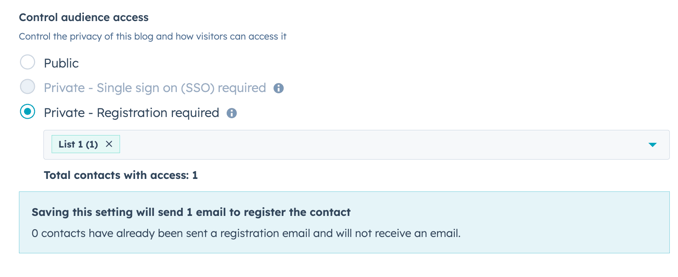
- Clique em Salvarpara aplicar suas alterações.
Configurar o registro de associação para sua base de conhecimento
As contas do Service Hub Professional e Enterprise podem configurar a associação para artigos da base de conhecimento. Quando você torna um artigo da base de conhecimento privado com registro necessário, um e-mail de registro é enviado aos contatos que são membros das listas selecionadas para que eles possam configurar uma senha.
À medida que os contatos forem adicionados a essas listas no futuro, eles também receberão um e-mail para concluírem o registro de suas senhas. O idioma deste e-mail é definido pelo seu idioma principal do domínio.
Há um atraso de dois minutos após definir seu conteúdo como privado antes do processamento do e-mail. Durante este atraso, o e-mail pode ser cancelado, cancelando a publicação do conteúdo privado ou alterando o acesso do conteúdo de volta para público. Um contato individual não receberá o e-mail se ele for removido da lista relevante durante esse período. Depois desse atraso, o e-mail será enviado após um tempo de processamento padrão de três a quatro minutos.
Observação: os contatos que já configuraram uma senha para visualizar outro conteúdo privado no seu domínio não receberão e-mails adicionais. Eles usarão suas senhas existentes para fazer login e visualizar o conteúdo privado ao qual têm acesso em seu site, com base em suas associações às listas.
- Na sua conta da HubSpot, acesse Conteúdo > Central de Conhecimento.
- Acesse a guia Artigos
- Passe o cursor do mouse sobre o artigo e clique em Editar.
- No editor, clique na guia Configurações.
- Na seção Controlar o acesso do público, selecione Privado - Registro obrigatório.
- Clique no menu suspenso e marque as caixas de seleção ao lado das listas de contatos nas quais você deseja se registrar para ter acesso a esse artigo.
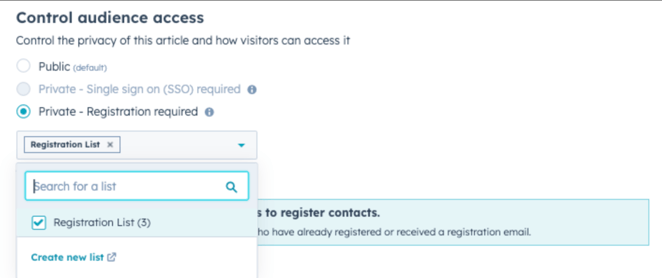
- Clique em Atualizar no canto superior direito.
Os contatos serão solicitados a se registrar e fazer login quando acessarem um URL de artigo restrito. Depois de fazer login com sucesso, o HubSpot adiciona um biscoito ao navegador do visitante para que ele não seja solicitado a fazer login novamente. Se quiser, você poderá enviar um link direto aos contatos para saírem do acesso ao conteúdo privado no seu domínio.
Observação: os artigos privados em centrais de conhecimento públicas não serão exibidos em categorias ou subcategorias para usuários que não podem acessá-los.
Para controlar o acesso do público ao painel de artigos:- Passe o mouse sobre o artigo, clique no menu suspenso Mais e selecione Controlar o acesso do público.
- Para controlar o acesso do público em massa, marque as caixas de seleção ao lado dos artigos cujo acesso você deseja limitar, depois clique em Controlar o acesso do público na parte superior da tabela.
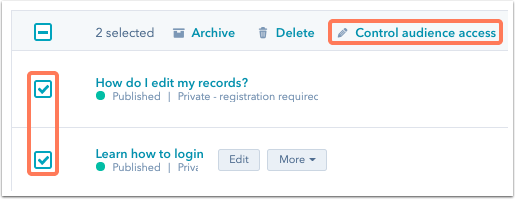
O acesso do público aparece no painel abaixo do nome do artigo.
- Na sua conta da HubSpot, acesse Conteúdo > Central de Conhecimento.
- Acesse a guia Artigos.
- Clique no nome de um artigo para visualizar mais detalhes sobre suas restrições de acesso.
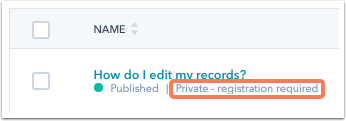
- Na tela de detalhes da página, um rótulo na parte superior da página indica se a página é privada e exige uma senha ou registro.
Personalizar as configurações e os modelos
Você pode criar modelos personalizados para e-mails e páginas de registro de conteúdo privado. Esses modelos personalizados usam informações fornecidas na guia Fundamentos das configurações do conteúdo privado.
Editar as configurações gerais do conteúdo privado
- Na sua conta HubSpot, clique no ícone de configurações settings icon na barra de navegação superior.
- No menu da barra lateral esquerda, navegue até Conteúdo > Conteúdo Privado.
- Clique no menu suspenso Escolher um domínio para editar e selecione o domínio no qual seu conteúdo privado está hospedado.
- Na seção Informações de contato, insira um nome de empresa. Isso aparecerá nos modelos de página de registro.
- No campo de texto Administrador do site, insira o endereço de e-mail do usuário com o qual os visitantes entrarão em contato se tiverem problemas para fazer o login, desconectar ou se registrar. Se este campo for deixado em branco, o endereço de e-mail de um ativo superadministrador na conta será usado.
- Para permitir que os próprios contatos se registem para conteúdo privado, marque a caixa de seleção Permitir autorregisto na seção Logon único (SSO). Você pode ser solicitado a definir o idioma e o texto de um campo de Consentimento para processar dados.
- Para mostrar aos contatos uma opção para enviar um link de e-mail em vez de usar uma senha, selecione o botão Ative a autenticação sem senha caixa de seleção no Autenticação sem senha seção. O link neste e-mail expirará após quinze minutos.
Configurar tempos limite de inatividade da sessão
Para maior segurança, é possível automaticamente desconectar os usuários que acessam seu conteúdo privado ou portal do cliente após 20, 40 e 60 minutos, ou 24 horas de inatividade. Os usuários do HubSpot devem ter o Configurações do site permissão para ativar o tempo limite da sessão ociosa.
- Na sua conta HubSpot, clique no ícone de configurações settings icon na barra de navegação superior.
- No menu da barra lateral esquerda, navegue até Conteúdo > Conteúdo Privado.
- Clique no menu suspenso Escolher um domínio para editar e selecione um domínio. A definição do tempo limite de inatividade da sessão deve ser definida individualmente para cada domínio conectado.
- Na seção de tempo limite de inatividade da sessão marque a caixa de seleção Desconectar usuários inativos automaticamente.
- Clique no menu suspenso Desconectar usuários após e selecione um período.
- No canto inferior esquerdo, clique em Salvar.
Personalizar modelos de e-mail de registro
Por padrão, seu conteúdo privado terá e-mails de registro simples com o nome e logotipo da empresa definidos no Fundamentos guia do seu configurações de conteúdo privado. Você também tem a opção de criar e-mails personalizados:
- Na sua conta HubSpot, clique no ícone de configurações settings icon na barra de navegação superior.
- No menu da barra lateral esquerda, navegue até Conteúdo > Conteúdo Privado.
- Clique no menu suspenso Escolher um domínio para editar e selecione um domínio.
- Clique na guia E-mails.
- Pode editar os modelos para os seguintes e-mails:
- E-mail de convite de registro: o e-mail enviado aos visitantes que foram convidados a acessar o conteúdo privado.
- E-mail de confirmação de senha: o e-mail enviado aos visitantes para confirmar que sua nova senha foi salva durante o registro ou que uma senha foi redefinida.
- E-mail de redefinição de senha: o e-mail enviado aos visitantes quando eles redefinem suas senhas.
- No e-mail que deseja personalizar, clique no menu suspenso Ações e selecione Criar.
- Crie um novo e-mail com o editor de e-mail.
- Depois de publicar o e-mail, acesse as configurações do conteúdo privado .
- Clique em um menu suspenso e selecione seu novo e-mail.
Personalizar modelos de página do registro de associação
Todas as contas incluem modelos simples para páginas de registro de assinatura. Para personalizar esses modelos de página, os desenvolvedores precisarão criar um novo Modelo HTML/HubL no gerenciador de design.
Os desenvolvedores também podem permitir que os visitantes façam login usando suas credenciais de mídias sociais. Os desenvolvedores precisarão adicionar o módulo de login social da assinatura ao modelo, em seguida, passar a ID do aplicativo do Facebook e/ou a ID do cliente para o módulo. Saiba mais sobre a documentação para desenvolvedores da HubSpot.
Observe: seu designer deve selecionar o tipo de modelo correspondente ao criar o novo Modelo HTML/HubL no gerenciador de design para que o modelo apareça em suas configurações de conteúdo privado.
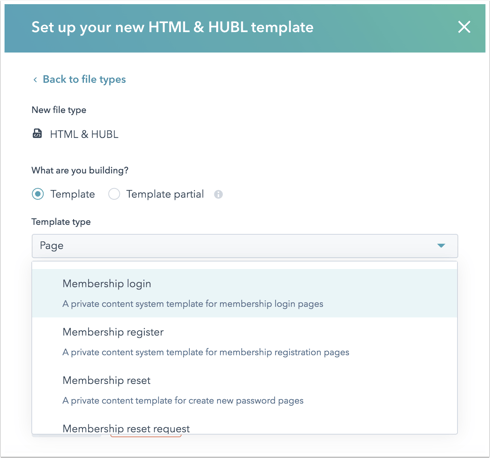
Para selecionar um novo modelo HTML personalizado para suas páginas de conteúdo privadas:
- Na sua conta HubSpot, clique no ícone de configurações settings icon na barra de navegação superior.
- No menu da barra lateral esquerda, navegue até Conteúdo > Conteúdo Privado.
- Clique no menu suspenso Escolher um domínio para editar e selecione um domínio.
- Navegue até a guia Páginas.
- Você pode utilizar os menus suspensos para selecionar um modelo HTML personalizado para os seguintes tipos de página:
- Página de registro: a página em que os contatos convidados podem se inscrever para acessar o conteúdo privado.
- Página de acesso negado: a página que os visitantes verão se não tiverem acesso ao conteúdo privado.
- Página de login: a página em que os visitantes fazem login para acessar o conteúdo privado.
- Página de logout: a página que os visitantes veem depois de saírem.
- Página de solicitação de redefinição de senha: a página que um visitante verá quando solicitar uma redefinição de senha.
- Página Criar nova senha: a página em que os visitantes criarão uma nova senha.
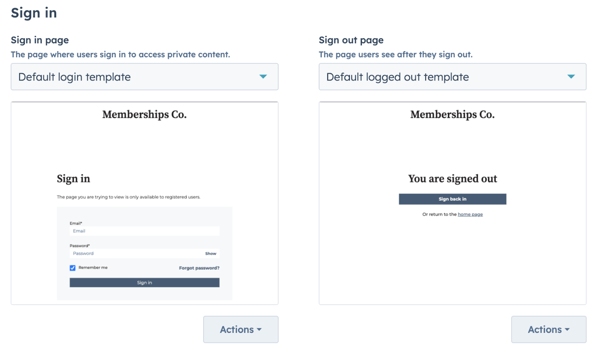
- Na seção Destinos, você pode direcionar os contatos para uma página específica no seu site depois de concluir ações específicas.
- Depois que alguém fizer o registro: a página em que os visitantes serão redirecionados após o registro.
- Depois de alguém entrar: a página que será visualizada pelos visitantes se eles fizerem o login, sem clicar em um link para uma página privada específica. Se o visitante estiver inscrito para exibir uma página específica protegida por senha, ele será direcionado a essa página privada em vez disso.
- Depois que alguém desconectar: a página para a qual os visitantes serão redirecionados após se desconectarem. Se você não selecionar uma página do seu site, os contatos verão uma página padrão simples, informando-os de que estão desconectados.
Solucionar problemas de registro de associação para o conteúdo privado
Revisar o conteúdo privado que um contato pode acessar
Para verificar o conteúdo privado que um contato pode acessar, revise os detalhes em seu registro de contato.
- Na sua conta HubSpot, acesse CRM > Contatos.
- Clique no nome de um contato.
- Na seção Participação na lista e acesso a conteúdo privado à direita, clique em Gerenciar participações na lista.
- Passe o mouse sobre uma lista e clique em Detalhes.
- No painel à direita, clique em Acesso do público para ver os nomes das páginas privadas que os contatos da lista podem acessar.
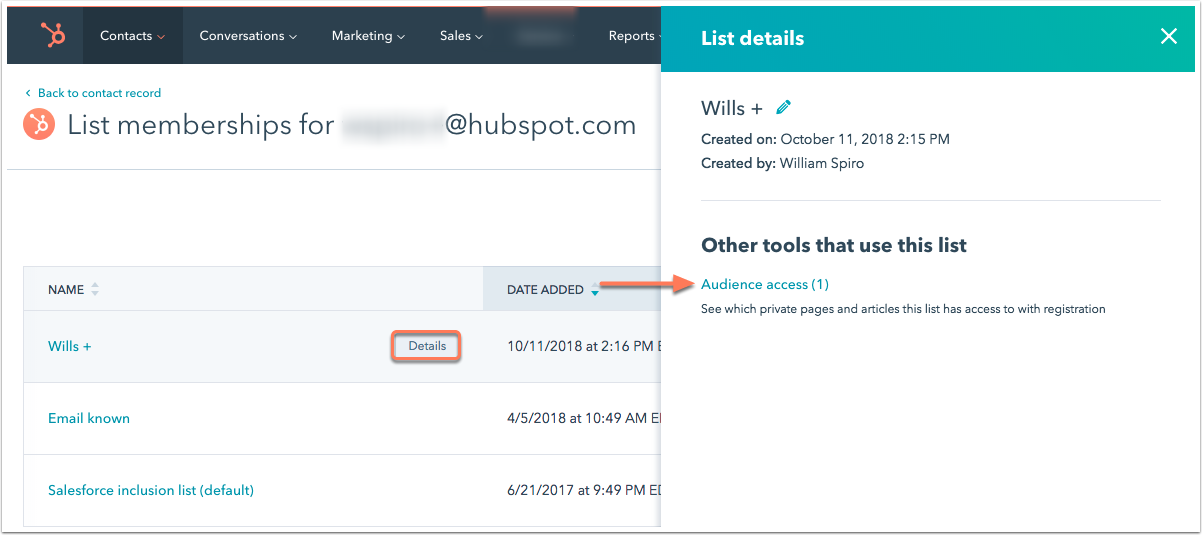
Reenviar o e-mail de registro para um contato específico
Um contato será bloqueado de sua conta após dez tentativas malsucedidas para fazer login. Você pode enviar aos contatos um e-mail contendo um link para redefinir sua própria senha a partir do registro de contato.
Se um contato não recebeu seu e-mail de registro, aconselhe-o a adicionar noreply@domínio.com ("domínio" sendo o subdomínio em que sua página privada está hospedada) para seu catálogo de endereços ou para adicione seus endereços IP de envio à lista de permissões. Saiba mais sobre como configurar e-mails automatizados de registro de acompanhamento.
- Os links de redefinição de senha são válidos para um uso em 24 horas. O link expirará assim que for utilizado por um contato, ou se 24 horas tiverem passado desde que o e-mail foi enviado.
- Os contatos que ainda não se cadastraram não terão a opção de receber um e-mail de redefinição de senha.
Para enviar um e-mail de registro a partir de um registro de contato:
- Na sua conta HubSpot, acesse CRM > Contatos.
- Clique no nome do contato.
- Na seção Participação na lista e acesso a conteúdo privado à direita, clique em Gerenciar participações na lista.
- No canto superior direito, clique no menu suspenso Gerenciar registro e selecione Reenviar e-mail de registro.
Observe: a o registro do contato está conectado ao registro do contato e-mail primário independentemente de ser ou não o e-mail que eles registraram originalmente. Assim que um contato registrado o e-mail principal é alterado no HubSpot , eles poderão fazer login automaticamente com esse e-mail e a senha definida anteriormente. Depois que um e-mail for atualizado, você não precisa reenviar um e-mail de registro, e os e-mails Redefinir senha/Esqueceu sua senha? serão enviados para o novo endereço principal daqui para frente.
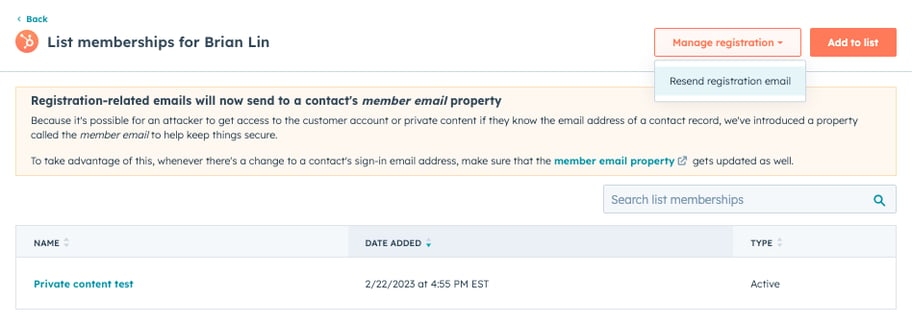
Alterar o e-mail de um membro do contato
Se um contato desejar alterar o e-mail usado para receber e-mails de adesão, os usuários com o permissões para editar esse contato pode altere esta informação no E-mail do membro propriedade.
O endereço de e-mail no E-mail do membro propriedade receberá os seguintes e-mails de adesão:
- E-mail de convite de registro
- E-mail de confirmação de senha
- E-mail de redefinição de senha
Por motivos de segurança, é recomendável exigir e-mails tanto do E-mail de associado atual do contato, quanto do endereço de e-mail para o qual ele deseja receber os e-mails de associação no futuro.
Propriedades de contato sobre o registro do conteúdo privado
Algumas propriedades de contato serão atualizadas automaticamente para os contatos convidados a se registrarem para exibirem conteúdo privado. A propriedade Observações de associação pode ser atualizada manualmente ou utilizando um fluxo de trabalho.
- Domínio para o qual o e-mail de registro foi enviado: o domínio para o qual o e-mail do convite de registro para a associação de conteúdo foi enviado.
- Notas de associação: notas relacionadas à associação de conteúdo do contato.
- Registrado em: a data e hora quando o contato configurou sua associação de conteúdo.
- Hora de envio do e-mail de registro: a data e a hora que o e-mail de registro foi enviado ao contato.
- Hora em que foi inscrito nos e-mails de acompanhamento de registro: a data e a hora em que o membro foi inscrito em e-mails automatizados de registro de acompanhamento.
Enviar aos contatos registrados um link direto para sua página de registro
Para enviar aos contatos um link direto para a página de login do conteúdo privado, adicione /_hcms/mem/login ao final do domínio da página.
Por exemplo, para conteúdo hospedado em inbound-marketing.com , o URL da página de login seria: http://inbound-marketing.com/_hcms/mem/login
- Este link só funcionará para visitantes que já tenham se cadastrado com nome de usuário e senha.
- Após o login, os visitantes serão direcionados para o domínio raiz do seu conteúdo privado. Se nenhuma página estiver hospedada lá, é recomendável criar um redirecionamento do domínio raiz para uma página existente.
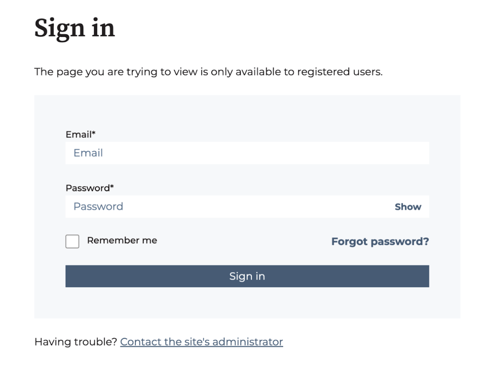
Para direcionar seus contatos a uma página de saída, adicione /_hcms/mem/logout ao final de seu domínio de página.
Por exemplo, para o conteúdo hospedado em inbound-marketing.com, o URL da página de saída seria: http://inbound-marketing.com/_hcms/mem/logout
Exportar todas as atividades de registro de associação da sua conta
Para revisar todas as interações que seus contatos tiveram com sua página de registro e conteúdo privado, você pode baixar um registro de ativação:
- Na sua conta HubSpot, clique no ícone de configurações settings icon na barra de navegação superior.
- No menu da barra lateral esquerda, navegue até Conteúdo > Conteúdo Privado.
- Clique no menu suspenso Escolha um domínio para editar para selecionar o domínio no qual o conteúdo privado está hospedado.
- Percorra a tela de configurações e clique em Baixar registro de atividades.
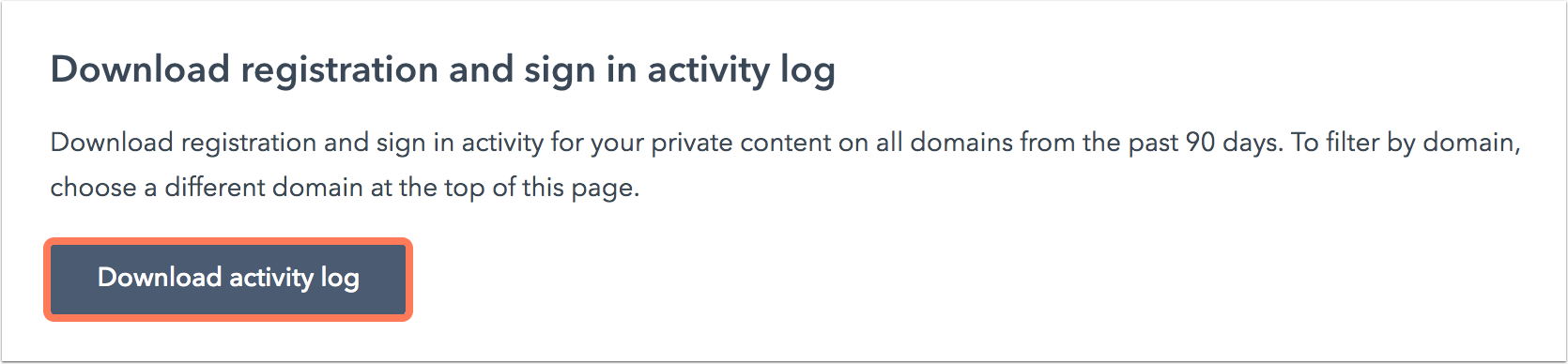
- Clique no menu suspenso Formato de arquivo para selecionar um tipo de arquivo.
- Clique em Exportar.
Você receberá uma planilha com o endereço de e-mail e o ID de contato de cada contato que está envolvido com seu conteúdo ou página de registro privado. O arquivo contém um registro que especifica cada contato que concluiu seu registro com sucesso ou fez login para exibir conteúdo privado.
Remover o acesso ao conteúdo privado
Para cancelar o acesso de um contato ao conteúdo, você pode remover o contato da lista de permissão ou excluí-lo.
Compreender a capacidade de entrega de e-mails de registro
Depois de configurar o registro de associação para as páginas do site, blog ou central de conhecimento, seguindo as instruções nas seções abaixo, a HubSpot monitorará regularmente o engajamento e a entregabilidade dos seus e-mails registrados.
Para proteger sua reputação de envio, a HubSpot pode sinalizar e-mails com desempenho insatisfatório (por exemplo, a taxa de cancelamento de assinatura, a taxa de rejeição definitiva ou a taxa de denúncia de spam excede um limite permitido) e você pode ser solicitado a enviar uma mensagem. notificação para revisar quaisquer listas de contatos afetadas.